Table of Content
Bagi anda yang sudah terbiasa dengan aplikasi edit foto tentu masalah mengecilkan ukuran foto bukan menjadi suatu masalah. Namun kadang foto tidak saja harus dikecilkan ukurannya untuk keperluan tertentu.
Contohnya adalah untuk upload di server, upload di sosial media membutuhkan foto dengan ukuran yang kecil agar mudah dan cepat di unggah. Hal itu tentu membutuhkan aplikasi atau software yang bisa mengecilkan ukuran foto tanpa mengurangi kualitasnya baik di komputer atau laptop.
Selain itu kebutuhan akan foto yang berkualitas sangat dibutuhkan dalam dunia internet. Namun bukan berarti berkualitas dengan ukuran besar, misalnya untuk upload di media stock foto dan lain-lain. Untuk itu kami akan memberikan beberapa cara mengecilkan ukuran foto tanpa mengurangi kualitas dari foto itu sendiri.
Baca Juga: Cara Compress Foto Offline
Cara ini bisa diterapkan pada smartphone, komputer atau secara online sehingga bisa digunakan pada perangkat tersebut.
Cara Mengecilkan Ukuran Foto

Untuk mengecilkan foto kami akan merekomendasikan terlebi dahulu dari aplikasi yang paling mudah dan sangat ringan dijalankan pada komputer atau laptop.
1. Mengecilkan Foto dengan Caesium
Caesium merupakan program komputer yang dapat digunakan untuk mengkompres foto secara offline. Program ini sangat tepat bagi kita yang tidak memiliki koneksi internet sehingga tanpa harus mengeluarkan biaya paket data.
Aplikasi ini dapat digunakan untuk mengecilkan foto hingga 90%. Dan lebih dari itu program ini mempunyai fitur yang banyak didalamnya seperti mengkonversi format foto dan resize foto.
Selain itu, kita diberikan kebebasan untuk mengatur rasion berkurangnya kualitas dari foto atau gambar yang akan dihasilkan. Untuk cara mengecilkan foto hingga 90% menggunakan caesium ikuti langkah dibawah ini.
1. Silakan download dan instal terlebih dahulu aplikasi Caesium
2. Kemudian buka aplikasi Caesium
3. Silakan tekan tombol “Add” untuk memasukkan foto yang ingin di kompres.
4. Jika foto sudah masuk, maka silakan atur rasion dari kualitas foto yang ingin dihasilkan pada “Quality” geser ke kanan atau kekiri. Semakin ke kiri maka akan semakin kecil ukuran fotonya.
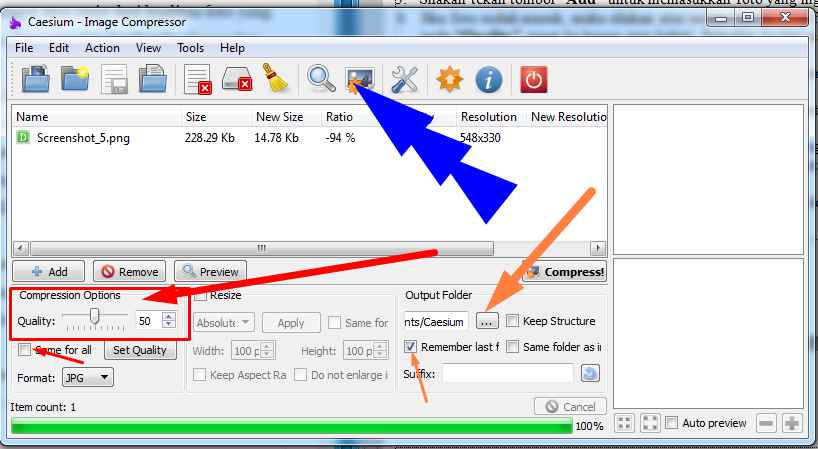
5. Kemudian centang di “Same for all” apabila kalian ingin memasukkan lebih dari 1 foto dan dengan rasio yang sama.
6. Silakan ubah destinasi folder untuk menyimpan foto pada Output Folder dan centang pada Remember last folder.
7. Apabila semua telah diatur dan anda merasa sudah benar mengikuti langkah-langkahnya maka selanjutnya adalah menekan tombol “Compress” seperti yang terlihat pada gambar diatas yang berwarna garis biru.
8. Sesudah proses selesai maka foto otomatis tersimpan pada folder penyimpanan yang tadi sudah di setting.
9. Untuk melihat hasilnya silakan buka folder di komputer anda.
2. Mengecilkan foto dengan RIOT
RIOT adalah Radical Image Optimization Tool, atau aplikasi free image optimizer yang dapat digunakan untuk mengecil ukuran foto. Aplikasi ini sangat mudah digunakan karena memiliki user interface atau tampilan yang friendly.
Mau tau cara memotong foto di photoshop? Ini Cara Crop Foto di Photoshop
Aplikasi ini juga ringan dan cepat serta mudah digunakan. Anda dapat melakukan setting kompresi, warna dan pengaturan metadata dari gambar yang ingin dikecilkan. Selain itu juga dapat memilih gambar dengan format JPG, GIT, dan PNG untuk hasil akhirnya.
Cara compress foto menggunakan RIOT adalah sebagai berikut:
- Silakan download dan install RIOT
- Kemudian buka aplikasi RIOT
- Lalu klik “Open” untuk memasukan foto yang ingin dikecilkan
- Silakan pilih format yang ingin di compres menjadi JPEG, PNG atau GIF.
- Anda juga dapat mengatur Quality atau dapat mengabaikannya secara default.
- Lalu klik Save foto yang telah di kompress di laptop anda.
3. Cara Mengecilkan Ukuran Foto Online dengan TinyPNG
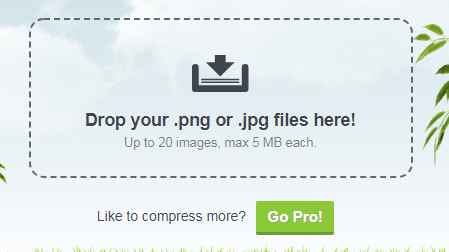
Untuk kita yang tidak ingin mendownload aplikasi di komputer bisa dengan menggunakan jasa website online agar bisa mengecilkan foto. TinyPNG yaitu website online yang dapat digunakan untuk mengkompress ukuran file foto menjadi lebih kecil tanpa mengurangi kualitasnya.
Kita bisa memperkecil foto sebanyak 20 foto dalam sekaligus dengan ukuran foto maksimal 5MB per fotonya. Cara kompres foto dengan TinyPNG adalah sebagai berikut:
- Silakan buka situs TinyPNG.com
- Lalu disana ada area yang diberi tanda panah kebawah, silakan klik area tersebut. Kita juga bisa langsung drag foto ke area itu dari komputer.
- Silakan cari dimana lokasi foto yang akan di kecilkan, lalu klik Open
- Silakan tunggu beberapa detik untuk proses compressing gambar. Lama atau tidaknya proses ini tergantung dari besar ukuran atau jumlah file yang dimasukkan.
- Jika semua proses compressing sudah selesai maka akan muncul tulisan Finished. Klik download untuk mengunduh file gambar yang sudah diperkecil ukurannya. Jika kita memasukkan gambar dalam jumlah banyak, maka bisa dengan meng klik Download All dengan tombol warna hijau.
4. Mengecilkan Foto dengan ImageOptim
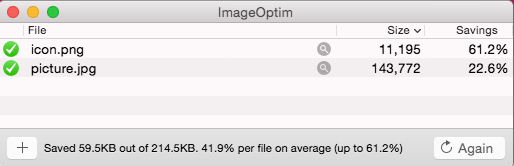
Untuk kita yang menggunakan sistem operasi Mac OS dapat menggunakan aplikasi ImageOptim dalam mengecilkan ukuran foto. Untuk menggunakan aplikasi ini cukup mudah dan ringan.
Cara compress foto di macbook:
- Silakan download dan instal aplikasi ImageOptim
- Kemudian jalankan ImageOptim
- Lalu Drag and Drop gambar atau foto yang ingin kita compress maka foto sudah otomatis tercompress.
5. Cara Mengecilkan Ukuran Foto di Smartphone
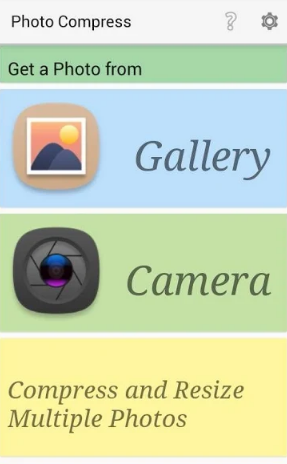
Untuk aplikasi compress foto di hp yang sangat kami rekomendasikan adalah Photo Compress 2.0 yang di develop oleh Saawan Apps. Aplikasi ini sangat mudah dipakai dan memiliki fitur yang sangat membantu kita.
Fitur-fitur tersebut antara lain dapat mengecilkan foto dan juga mengubah resolusi (dimensi) serta memotong (crop) foto. Sebelum kita melakukan compres foto maka terlebih dahulu yaitu download dan install Photo Compress 2.0 di google playstroe.
Jika telah dipasang di smartphone kita maka ikuti langkah-langkah dibawah ini untuk mengecilkan ukuran fotonya:
- Silakan jalankan aplikasi Photo Compress 2.0 dari HP Android.
- Jika sudah terbuka, akan ada dua pilihan yakni mengambil gambar dari galeri atau dari kamera. Sebagai contoh kita akan mengambil gambar dari galeri, tap pada
- Kemudian pilih foto yang akan di kompres, setelah itu lakukan proses kompres dengan tap pada “Custom Compress” atau “Quick Compress”. Perbedaan dari dua pilihan itu adalah jika Custom Compress adalah proses kompres yang mana kita dapat mengatur sendiri rasio kualitas dari foto tersebut. Sedangkan jika Quick Compress yaitu proses kompress foto dengan pengaturan secara default.
- Kita dapat memilih opsi Quick Compress. Tekan di tombol Quick Compress.
- Maka hasilnya akan terlihat dan jika sudah selesai, akan muncul dua pilihan yaitu Replace & Exit dan Exit. Replace & Exit yaitu foto akan tersimpan dan menggantikan foto asli. Lalu jika Exit yaitu foto akan tersimpan tanpa menggantikan foto asli.
Itulah beberapa cara mengecilkan ukuran foto yang mudah, cepat dan tanpa mengurangi kualitas. Silakan kalian pilih cara yang paling kalian pahami. Jadi dengan cara diatas, kalian tidak perlu khawatir kualitas foto yang di kompres akan berkurang atau menurun.



